9、把背景图层复制一层,按Ctrl + Shift + ] 置顶,进入通道面板,选择绿色通道,按Ctrl + A 全选,按Ctrl + C 复制;选择蓝色通道,按Ctrl + V 粘贴;点RGB通道返回图层面板。
用钢笔把人物部分抠出来,转为选区后添加图层蒙版,用柔边黑色画笔把底部过渡涂抹自然,效果如下图。

<图17>
10、创建曲线调整图层,对RGB、红、蓝通道进行调整,参数设置如图18 - 20,确定后创建剪切蒙版,效果如图21。这一步把人物部分稍微调亮,并增加蓝色。
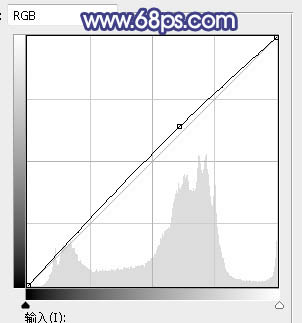
<图18>
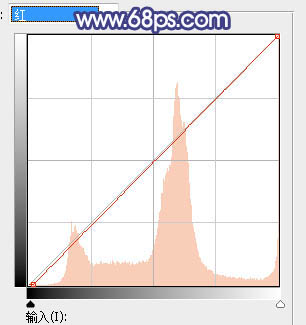
<图19>

<图20>

<图21>
11、创建可选颜色调整图层,对红、青、白、黑进行调整,参数设置如图22 - 25,确定后创建剪切蒙版,效果如图26。这一步给肤色部分增加洋红和淡青色。
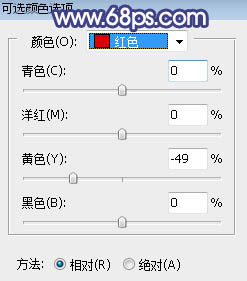
<图22>
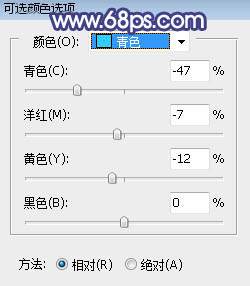
<图23>
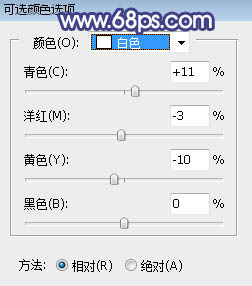
<图24>
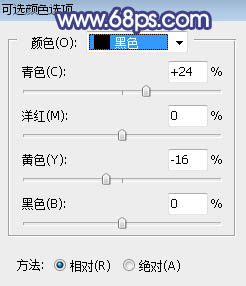
<图25>

<图26>
12、按Ctrl + J 把当前可选颜色调整图层复制一层,创建剪切蒙版后效果如下图。

<图27>
13、把人物暗部区域压暗一点,高光区域调亮一点,效果如下图。

<图28>







